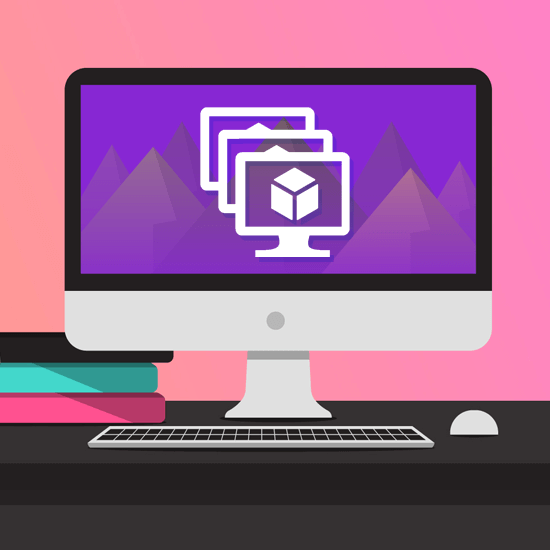Έχετε δημιουργήσει κατά λάθος ένα περιττό αρχείο καταλαμβάνει χώρο στη συσκευή σας και θέλετε να το απαλλαγείτε; Ή μήπως κατά λάθος ξεφορτώσατε ένα σημαντικό αρχείο και θέλετε να το ανακτήσετε; Θα βρείτε τη λύση και στα δύο αυτά προβλήματα σε αυτόν τον οδηγό.
Πώς να διαγράψετε αρχεία στον υπολογιστή σας
Εάν βρίσκεστε σε αυτήν την ενότητα, είναι πιθανό:
- Έχετε πάρα πολλά πράγματα στη συσκευή σας και θέλετε να ελευθερώσετε χώρο.
- Δεν θέλετε πλέον να έχετε ένα συγκεκριμένο αρχείο.
Ανεξάρτητα από τον λόγο για τον οποίο θέλετε να διαγράψετε ένα αρχείο, αυτά τα βήματα θα σας πουν ακριβώς τι πρέπει να κάνετε για να διαγράψετε σωστά τα εν λόγω αρχεία.
- Κάνε κλικ στο αρχείο ή αρχεία που θέλετε να απαλλαγείτε.
- Κάντε κλικ στο Διαγραφή. Όταν κάνετε κλικ στο Διαγράφω, το αρχείο μετακινείται στο Κάδος ανακύκλωσης όπου μπορείτε ακόμα να ανακτήσετε το αρχείο εάν συμβεί να αλλάξετε γνώμη σχετικά με την κατάργηση του αρχείου.
Πώς να επαναφέρετε αρχεία

Βρίσκεστε πιθανώς σε αυτήν την ενότητα του άρθρου επειδή κατά λάθος ξεφορτώσατε κάτι σημαντικό. Δεν χρειάζεται να ανησυχείτε για αυτό το αγαπημένο αρχείο με το οποίο είχατε απρόσεκτο, αυτά τα βήματα θα το επαναφέρουν αμέσως.
- Κάντε κλικ στη συσκευή σας Κάδος ανακύκλωσης.
- Για να ανακτήσετε όλα τα αρχεία, κάντε κλικ στο Επαναφορά όλων των στοιχείων . Αυτό αντιστρέφει τη διαδικασία διαγραφής κάθε αρχείου που έχετε διαγράψει ποτέ.
- Εάν θέλετε μόνο να ανακτήσετε ένα ή δύο αρχεία, τότε μπορείτε απλά να επιλέξετε τα αρχεία που θέλετε και κάντε κλικ στο Επαναφορά . Το αρχείο θα επιστρέψει σαν να μην το ξεφορτωθήκατε ποτέ.
Αν ψάχνετε για μια εταιρεία λογισμικού που μπορείτε να εμπιστευτείτε για την ακεραιότητα και τις έντιμες επιχειρηματικές πρακτικές της, μην ψάχνετε περισσότερο από το Είμαστε πιστοποιημένος συνεργάτης της Microsoft και πιστοποιημένη επιχείρηση BBB που ενδιαφέρεται να φέρει στους πελάτες μας μια αξιόπιστη, ικανοποιητική εμπειρία στα προϊόντα λογισμικού που χρειάζονται. Θα είμαστε μαζί σας πριν, κατά τη διάρκεια και μετά από όλες τις πωλήσεις.
Αυτή είναι η εγγύηση λογισμικού 360 μοιρών. Λοιπόν, τι περιμένετε? Καλέστε μας σήμερα +1 877 315 1713 ή στείλτε email στο sales@softwarekeep.com. Επίσης, μπορείτε να επικοινωνήσετε μαζί μας μέσω της Ζωντανής συνομιλίας.
πώς να κάνετε τα πλήκτρα f να λειτουργούν χωρίς fn